Skype ist ein weltbekanntes Programm für Online-Telefonie und Videochats. Nicht nur privat, sondern auch geschäftlich wird Skype täglich weltweit für Telefonate und Konferenzen benutzt. Wie bei jeder Software kann es auch bei Skype zu Programmfehlern kommen. Sollte die Software nicht mehr funktionieren, ist das jedoch kein Grund die Nerven zu verlieren. Wir zeigen die zwei am häufigsten vorkommenden Skype Fehlermeldungen und erklären was zu tun ist, um diese Probleme zu beheben.
Fehlermeldung “Skype kann keine Verbindung herstellen”
Wenn der beliebte Videotelefonie-Anbieter diese Fehlermeldung anzeigen, sollte bevor andere Schritte eingeleitet werden zuerst nachgesehen werden, ob der Computer wirklich mit dem Internet verbunden ist.
Ist das der Fall, Skype zeigt die Fehlermeldung aber trotzdem an, ist die häufigste Ursache für dieses Skype-Problem eine sehr veralte Version der Software. Wenn die Aktualisierungen für Skype nicht installiert werden, kann es passieren, dass Microsoft – Skype gehört zum Softwareriesen – die Nutzung von Skype unterbindet. Hier hilft es, einfach die neueste Version von der Skype-Homepage zu installieren. Zwar informiert Skype regelmäßig über Software-Updates, aber diese können auch problemlos im Nachhinein heruntergeladen und installiert werden.
Windows-Firewall als Ursache für die Skype Fehlermeldung
Sollte das nicht funktionieren und die Fehlermeldung beim Start immer noch angezeigt werden, kann auch die Firewall des PCs verantwortlich für das Problem sein. Skype muss einwandfrei mit den Microsoft Servern kommunizieren können, damit es problemlos auf eurem Computer läuft. Um sicherzustellen, dass die Firewall Skype nicht blockiert, muss in der Windows Systemsteuerung die “Windows Firewall” ausgewählt werden. Nun muss die Option “Ein Programm oder Feature durch die Windows Firewall zulassen” angeklickt werden und in der erscheinenden Liste setzt man bei “Skype” einen Haken. Nachdem diese Aktion bestätigt ist, muss Skype neu gestartet werden. Sollte die Firewall die Ursache der Fehlermeldung “Skype kann keine Verbindung herstellen” gewesen sein, kann das Programm nun wieder eine Verbindung herstellen und ihr könnt wieder über das Internet telefonieren. Falls die Fehlermeldung weiterhin angezeigt wird, gebt beim Anruf der Experten einfach den Gutscheincode SKYPE5 an, um 5 Euro Rabatt auf unseren Service zu erhalten.
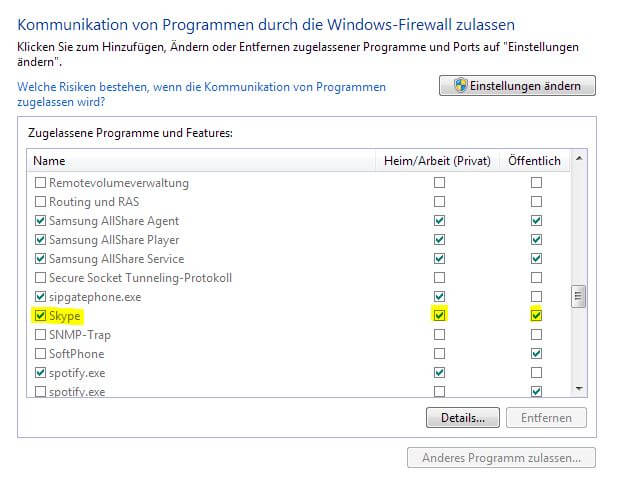
Skype Fehlermeldung Fehlermeldung “Fehler 1603: Schwerer Fehler bei der Installation”
Bei der Installation der neuesten Version von Skype kann der Fehlercode 1603 erscheinen. Schwierigkeiten bei der Installation von Dateien in der Registrierung auf Ihrem Computer verursachen diese Skype Fehlermeldung. Zur Behebung dieses Problems muss die Software vollständig deinstalliert werden. Danach muss die aktuelle Version von Skype erneut installiert werden. Sollten danach weitere Probleme vorliegen, geht man am besten folgendermaßen vor:
Auf der Homepage von Microsoft kann man deren automatisches Fix-It Tool herunterladen. Danach muss Skype vollständig vom PC gelöscht werden. Wenn das erledigt ist, muss das Tool ausgeführt werden, um Skype anschließend erneut zu installieren. Nun sollte der Fehlercode 1603 endgültig nicht mehr erscheinen und alles wieder einwandfrei funktionieren.
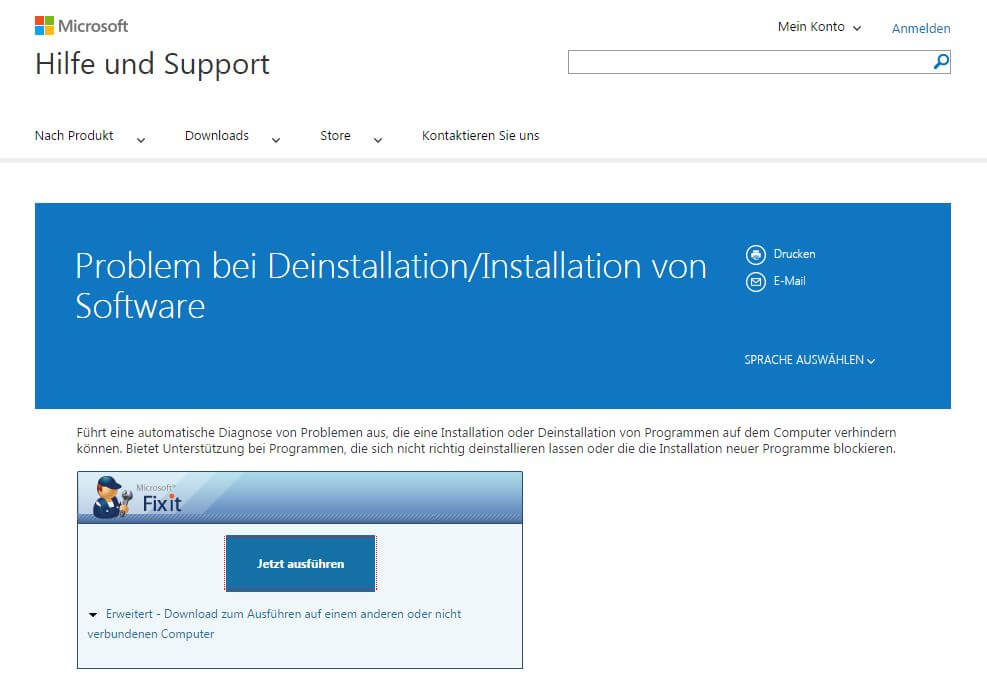
Nichts funktioniert … Und jetzt?
Sollte das alles nicht funktionieren, dann helfen die IT-Experten unseres PC-Services aus Düsseldorf, Berlin oder München gerne dabei, die Skype Fehlermeldungen zu beheben, sodass das Programm schnell wieder einwandfrei läuft. Gebt einfach den Gutscheincode SKYPE5 an und ihr erhaltet einen Rabatt von 5 Euro.

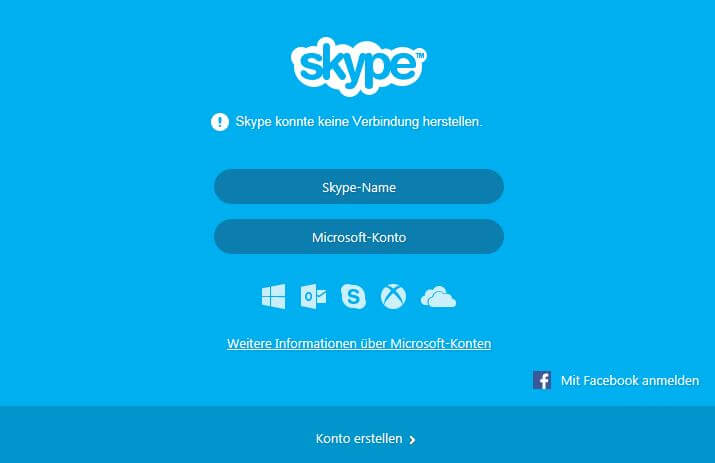

[…] mit einer anderen Person zu teilen. Hierzu gibt es verschiedene Programme wie TeamViewer, Skype, Google Hangouts, Microsoft Teams oder andere […]